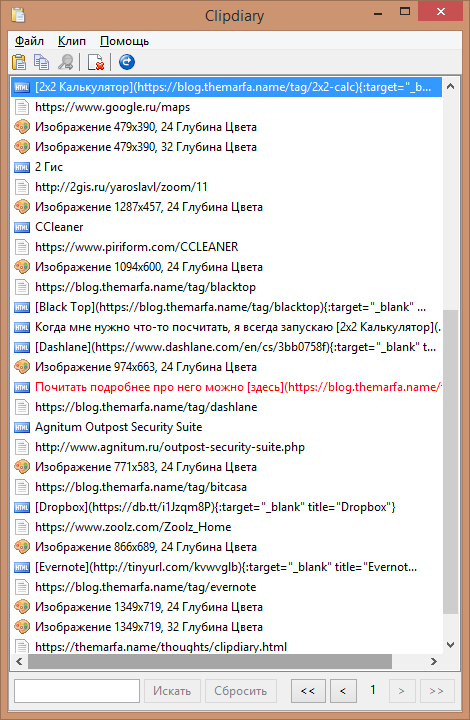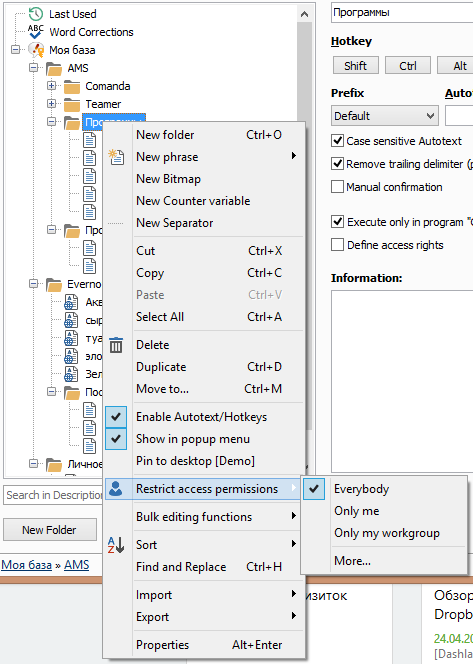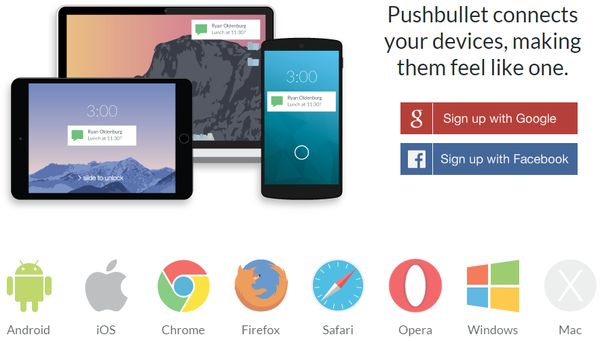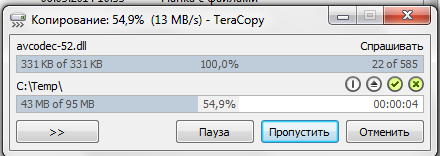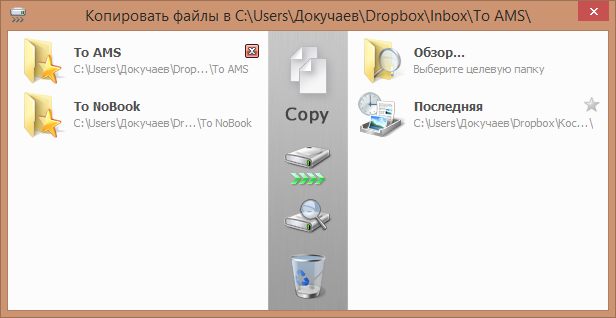Windows Clipboard Manager Советы и хитрости
Буфер обмена Windows занимает центральное место во многих вещах, но он тихо работает в фоновом режиме. Фактически, сами операции копирования и вставки выполняются с использованием буфера обмена Windows. В некотором смысле родной буфер обмена Windows работает как настоящий буфер обмена, вы можете хранить вещи, которые вам понадобятся, чтобы использовать его повторно или даже один раз. Хотя сторонние менеджеры буфера обмена являются лучшим выбором для этих задач, не всем нужен продвинутый инструмент, и встроенного буфера обмена Windows будет достаточно. В этом сегменте мы расскажем вам несколько очень полезных советов по работе с буфером обмена Windows.
Windows Clipboard Manager Советы и хитрости
Когда вы копируете, вырезаете или перемещаете данные, они временно удерживаются в невидимой части памяти. Это называется ClipBoard. Буфер обмена позволяет приложениям передавать данные либо между приложениями, либо внутри приложения. В Windows XP был clipbrd.exe , называемый «Просмотр буфера обмена» или «Просмотр буфера обмена», который можно использовать для просмотра того, что было сохранено в буфере обмена. Если вы попытаетесь найти этот исполняемый файл в Windows Vista, Windows 7, Windows 8 или Windows 10, вы не сможете найти clipbrd.exe.
Как открыть буфер обмена Windows
Можно задаться вопросом, как они могут получить доступ к буферу обмена Windows. Ну, ответ на этот вопрос вы не можете, по крайней мере, на данный момент. Буфер обмена является встроенной функцией и позволяет копировать и вставлять только одно значение, будь то текст или изображение. Каждый раз, когда вы копируете другое значение, старое перезаписывается. Кроме того, буфер обмена также сбрасывается каждый раз, когда ваш компьютер перезагружается. Стоит отметить, что вы можете просматривать буфер обмена в Windows XP и Windows Vista, но функциональность не подходит для Windows 10.
Простой способ очистить буфер обмена?
Большинство из нас прекращают использовать буфер обмена для копирования вставленных паролей/паролей или даже закрытых ключей. Хотя это не опасно, скажем так, стирание буфера обмена не является безопасной практикой. Вполне возможно, что кто-то может получить доступ к вашему буферу обмена и получить историю буфера обмена.
Лучший способ очистить историю буфера обмена — переписать ее. Вы можете просто скопировать немного бессмысленного текста. Кроме того, вы также можете скопировать изображение с веб-сайта.
Но подождите — есть другой путь! Вы можете создать ярлык на рабочем столе, который поможет вам очистить буфер обмена.
Как поделиться своим содержимым буфера обмена?
Что если вы хотите поделиться контентом в буфере обмена? Один из способов сделать это — скопировать вставить и использовать службу обмена сообщениями или даже электронную почту. Но это просто утомительно. Лучший способ — использовать Team Viewer для доступа к буферу обмена на вашем ПК. Это также будет полезно, если вы хотите получить удаленный доступ к буферу обмена. Необходимым условием для этого является то, что оба компьютера должны быть включены и, конечно, они должны работать под управлением Windows.
Откройте подключение к удаленному рабочему столу, перейдя в меню «Пуск». После того, как открыли голову к местным ресурсам. В этом окне вы увидите поле галочки напротив «Буфер обмена». Убедитесь, что поле отмечено галочкой. Теперь подключите то же самое к удаленной сети.
Как скопировать текст в формате простого текста
Мы очень часто копируем такие вещи, как цитаты или другой контент, чтобы использовать его в наших работах. Например, мы в TheWindowsClub копируем цитаты из людей Microsoft. Однако в большинстве случаев мы заканчиваем копированием форматирования, и это наверняка испортит вещи. Теперь для этого пригодится изящная маленькая утилита под названием Чистый текст .
С помощью Pure Text вы можете копировать статью без расширенного форматирования, включая полужирный шрифт, курсив, подчеркивание, таблицы и другие встроенные объекты. Так что эта утилита делает то, что она удаляет все виды форматирования. Вы можете скачать Pure Text с домашней страницы.
Если вы ищете многофункциональный менеджер буфера обмена, вам нужно взглянуть на это бесплатное программное обеспечение Clipboard Manager для Windows. Они позволяют вам делать намного больше!
Читать дальше . Как использовать функцию буфера обмена Cloud в Windows 10.
Связанные чтения:
- Копирование и вставка в виде обычного текста в браузерах Chrome, Firefox
- Всегда вставляйте обычный текст только без форматирования в Microsoft Word.
Просмотр и управление буфером обмена в Windows 10/8/7
Когда вы копируете, вырезаете или перемещаете данные, они временно удерживаются в невидимой части памяти. Это называется ClipBoard. Буфер обмена позволяет приложениям передавать данные либо между приложениями, либо внутри приложения.
В Windows XP был clipbrd.exe , называемый Просмотр буфера обмена или Просмотр клипов , который можно использовать для просмотра того, что было сохранено на вашем компьютере. буфер обмена. Если вы попытаетесь найти этот исполняемый файл в Windows Vista, Windows 7, Windows 8 или Windows 10, вы не сможете найти clipbrd.exe.
Буфер обмена в Windows
В Windows XP этот файл находился в C: \ Windows \ System32 \ clipbrd.exe . В настоящее время отсутствует как часть установки Windows 10/8/7. Вы можете попробовать скопировать его из установки Windows XP, если у вас есть к нему доступ, и вставить его в папку System32. В большинстве случаев это работает.
Просмотр буфера обмена
Если вы хотите, вы можете скачать Windows Clipboard Viewer здесь. Но если это не работает или вы сталкиваетесь с каким-то сообщением: Точка входа не найдена , то вы можете попробовать запустить его в режиме совместимости с Windows XP/SP2 и посмотреть, работает ли оно.
Буфер обмена Windows очень простой по своей природе и не предлагает много функций. В результате в Интернете доступны многие бесплатные альтернативы буфера обмена, такие как ArchiveClipboard, Enhanced Clipboard Manager, CopyCat, Clipboardic, Orange Note, Ditto, Clipboard Magic и т. Д.
Вы также можете попробовать это бесплатное средство просмотра буфера обмена. Это приложение позволяет вам заглянуть внутрь вашего буфера обмена Windows.
Буфер обмена для Windows 10/8
Приложение буфера обмена для Windows 8/10 позволит вам обмениваться информацией с буфером обмена и из него, используя функцию Charm Share. Это особенно полезно для соединения настольных приложений с приложениями среды выполнения Windows, которые поддерживают функции общего доступа. Существуют также другие современные приложения пользовательского интерфейса, такие как Clipboard Plus, Clipboard + и Clipboard Circle , которые могут выступать в качестве менеджеров буфера обмена в Windows 8. Clipa.Vu — еще одно приложение менеджера буфера обмена для Windows 10/8, вы можете проверить.
Кстати, Clip.exe — это другой файл, который является частью Microsoft Word/Office Clip Organizer. Это команда cmd. И rdpclip.exe является основным исполняемым файлом для File Copy, который позволяет копировать и вставлять между сервером и клиентом. Windows Snipping Tool также может рассматриваться как разновидность разновидностей. Он позволяет копировать любую часть любого экрана, делать заметки, а затем копировать их в буфер обмена в виде графики, сохранять в виде графики или HTML-файла и/или отправлять по электронной почте. Но вы не можете просматривать буфер обмена с ним.
Читать дальше . Советы и подсказки диспетчера буфера обмена Windows.
Пост портирован из WinVistaClub, обновлен и размещен здесь.
Топ-8 утилит для управления буфером обмена
Ежедневно общаться с буфером обмена через «копировать — вставить» не каждому удобно. Подчас необходима история действий, повторное использование данных, их восстановление или вставка текста без форматирования. Есть немало средств для облегчения работы, о них сейчас и скажу.
Clipdiary
Clipdiary — легкий, быстрый и бесплатный менеджер буфера обмена. Благодаря этой программе вам не придется многократно копировать одну и ту же информацию и файлы. По нажатию на горячую клавишу появляется окно программы со всеми данными, которые вы когда-либо копировали.
Clipdiary я пользуюсь уже много лет, и это — одна из незаменимых утилит для меня. Даже сейчас, чтобы написать этот пост, я каждые полминуты использую Clipdiary. А уже через пару дней после первого знакомства с программой у меня появилась лицензия на нее.
Copy Contents
Copy Contents — маленькая утилита, после установки которой вы сможете скопировать содержимое файлов через контекстное меню:
Утилита поддерживает текстовые файлы в формате txt и файлы изображений в форматах jpg, pcx, png, bmp, tga, gif, tif.
Greenshot
Скриншот можно сделать нажатием Prt Scr, а можно нажатием Prt Scr с программой Greenshot. Мне эта утилита очень нравится тем, что она позволяет задать действия, которые будут выполнены после снятия скриншота.
Я настроил сохранение скриншота на диск, открытие в приложении Paint.net и копирование в буфер обмена. Таким образом, я получаю копию скриншота на диске, могу быстро отредактировать его. Если редактуры не требуется, я сразу же его вставляю в пункт назначения.
PhraseExpress
PhraseExpress — мощнейшая утилита для автонабора текста и выполнения различных макросов. Она позволяет в разы сократить время написания текстов.
Сама по себе утилита может послужить аналогом Clipdiary, так как у нее есть точно такая же функциональность слежения за буфером обмена. Кроме этого, вы можете создать множество макросов с использованием буфера. Например, я могу вставить путь к файлу в зависимости от заголовка окна.
Pushbullet
Pushbullet — кроссплатформенная утилита для синхронизации Push-уведомлений между всеми устройствами. Одна из её фишек — синхронизация буфера обмена. Все, что вы скопировали на одном устройстве, тут же становится доступно на всех остальных.
Punto Switcher
Punto Switcher славится тем, что она позволяет менять раскладку клавиатуры «на лету». Однако, многие её пользователи хорошо знакомы с функцией дневника, в который можно сохранять все тексты, введенные с клавиатуры, а так же весь буфер обмена. Или вы можете быстро изменить раскладку текста в буфере.
TeraCopy
TeraCopy — менеджер копирования файлов. Программа копирует быстрее стандартного менеджера Windows, плюс в ней встроена проверка на целостность файлов после копирования. Еще у вас появляется возможность практически в один клик копировать файлы в часто используемые папки. Для этого просто добавьте их в избранные.
Tynt — инструмент веб-аналитики для издателей и SEO. Сервис позволяет отслеживать скопированный контент вашего сайта и ключевые слова. Как это относится к буферу обмена? Очень просто. Посетители постоянно делятся контентом сайта. Если им понравилась какая-то статья или картинка, они обязательно захотят этим поделиться.
Для того, чтобы посетителям было удобнее, веб-разработчики встраивают кнопки «Поделиться» к себе на сайт. При этом никто не задумывается, что люди иногда делятся какой-то частью контента: цитатой или картинкой. Они выделяют текст, копируют его и отсылают своим друзьям в ЛС во «ВКонтакте» или ещё куда-то. Tynt служит для отслеживания именно такого контента.

Кликните для увеличения
Важное
Обзор ActionDash: статистика использования Android в красках, но без смысла
Как отправлять несжатые изображения через WhatsApp